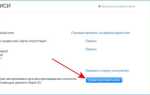Отвязывание Apple Watch от Apple ID – это важная процедура, которая может понадобиться по разным причинам: перед продажей устройства, сменой учетной записи или для устранения проблем с синхронизацией. Однако, при неправильном подходе можно потерять личные данные, такие как настройки, приложения и медиафайлы. В этой статье мы расскажем, как выполнить этот процесс безопасно, сохраняя всю информацию, которая вам важна.
Основная сложность заключается в том, что Apple Watch тесно связаны с вашим Apple ID. Эти устройства автоматически синхронизируются с вашим аккаунтом, и при отвязке без предварительных мер можно лишиться данных. Чтобы избежать этого, важно заранее сделать резервные копии и следовать пошаговым рекомендациям, которые обеспечат сохранность информации.
Подготовка к отвязке: прежде чем начать процесс, убедитесь, что на вашем устройстве настроен iCloud и создана резервная копия данных на iPhone. Без этого вы рискуете потерять важные файлы и настройки, которые нельзя восстановить. Также следует проверить, что ваше устройство и Apple Watch обновлены до последней версии операционной системы.
Процесс отвязки: существует несколько методов отвязки устройства от вашего Apple ID, включая использование приложения «Часы» на iPhone или настройку непосредственно на самих часах. Оба способа обеспечат успешную процедуру отвязки без потери данных, если следовать инструкциям точно. Важно помнить, что отключение функции «Найти iPhone» или «Найти Apple Watch» должно быть выполнено заранее.
Следуя этим шагам, вы сможете безболезненно отвязать Apple Watch от Apple ID, не потеряв важную информацию. Обратите внимание на каждый этап процесса и следуйте указаниям для предотвращения ненужных потерь данных.
Удаление Apple Watch из аккаунта iCloud через настройки устройства
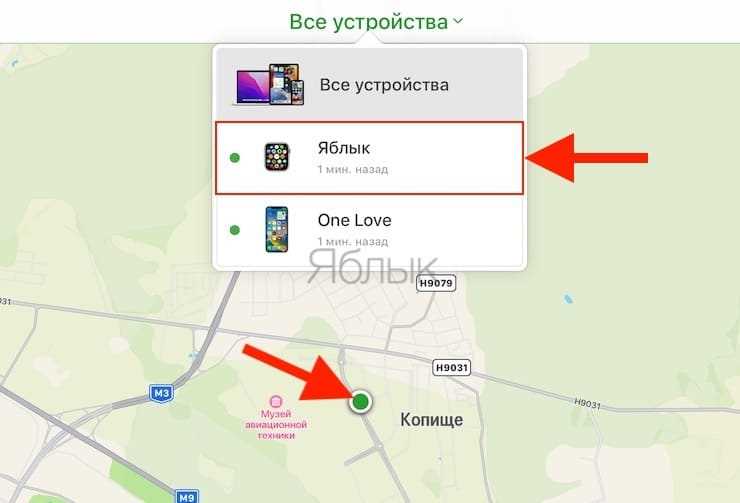
Для того чтобы удалить Apple Watch из аккаунта iCloud, нужно выполнить несколько шагов непосредственно на самом устройстве. Этот процесс гарантирует, что ваша Apple Watch будет отвязана от Apple ID, но при этом данные на часах останутся в безопасности, если вы выполните правильные шаги.
- Откройте приложение «Watch» на вашем iPhone.
- Перейдите в раздел «Мои часы» и выберите вашу Apple Watch в списке подключённых устройств.
- Нажмите на значок информации (i) рядом с названием устройства.
- Пролистайте вниз и выберите «Отвязать Apple Watch».
- Введите пароль Apple ID для подтверждения действия. Это необходимо для отключения устройства от iCloud и удаления всех данных, связанных с аккаунтом.
- Если ваша Apple Watch использует мобильную сеть, вам будет предложено отключить тарифный план. Выберите опцию «Удалить план» или «Оставить план», в зависимости от ваших предпочтений.
- Подтвердите удаление, нажав «Отвязать Apple Watch».
После выполнения этих шагов Apple Watch будет удалена из вашего аккаунта iCloud, а также отключена от всех сервисов, связанных с вашим Apple ID. Все данные на устройстве, такие как контакты, сообщения и настройки, будут стерты с часов, но ваши данные в iCloud не пострадают. Если вы планируете подключить устройство к другому аккаунту, оно будет готово для настройки с новым Apple ID.
Шаги для отсоединения Apple Watch от Apple ID через приложение Watch на iPhone
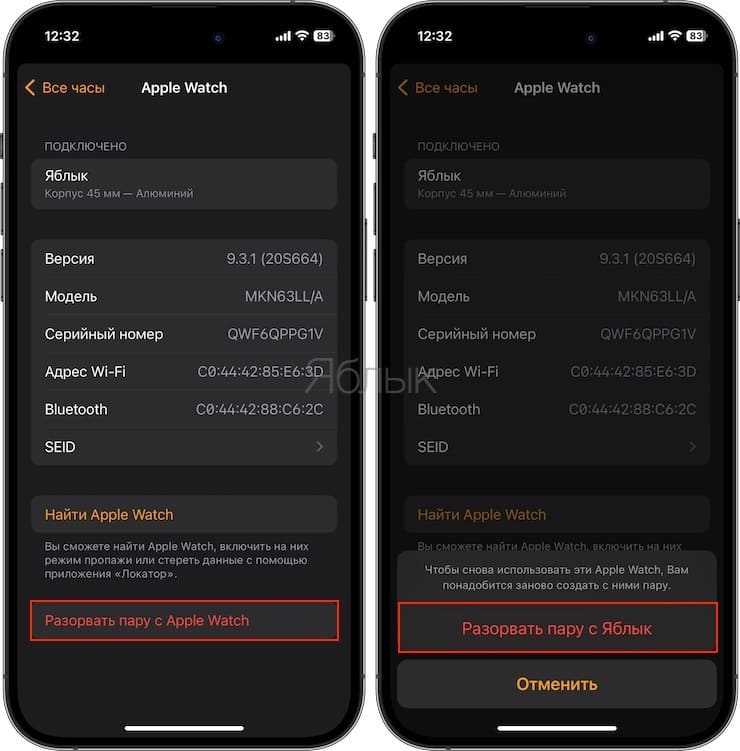
Для того чтобы отсоединить Apple Watch от Apple ID через приложение Watch на iPhone, выполните следующие шаги:
1. Откройте приложение Watch на iPhone. Запустите приложение, которое обычно используется для управления настройками ваших часов.
2. Выберите вашу Apple Watch. На главном экране приложения выберите подключенные часы, если у вас несколько устройств. Перейдите в меню настроек для выбранной модели.
3. Нажмите на «i» рядом с Apple Watch. Это откроет информацию о ваших часах, включая текущие настройки и связанные устройства.
4. Выберите «Отвязать Apple Watch». После этого на экране появится запрос на подтверждение действия. При этом ваш iPhone создаст резервную копию данных Apple Watch, чтобы вы могли восстановить их позже, если необходимо.
5. Подтвердите отвязку. Введите пароль Apple ID для подтверждения операции. После этого начнется процесс отвязки, который может занять несколько минут.
6. Дождитесь завершения процесса. Apple Watch автоматически удалит все данные с устройства, а также будет отвязана от вашего Apple ID. Убедитесь, что ваши данные, такие как календари, заметки или сообщения, сохранены на iPhone, если это необходимо.
7. Завершение процесса. После завершения отвязки на экране появится уведомление, что Apple Watch больше не связана с вашим Apple ID. Ваши часы теперь можно подключить к другому Apple ID или продать.
Эти шаги помогут вам успешно отвязать Apple Watch от Apple ID через приложение Watch, не потеряв данных и обеспечив безопасность устройства.
Как сделать резервную копию данных перед отвязкой Apple Watch от Apple ID
Перед тем как отвязать Apple Watch от Apple ID, важно создать резервную копию данных устройства. Это обеспечит сохранность ваших настроек, приложений и других данных, таких как активность и достижения. Существует несколько способов, как это можно сделать.
1. Использование iPhone для создания резервной копии
Apple Watch автоматически синхронизируется с iPhone, на котором установлено приложение «Часы». Все данные с Apple Watch сохраняются в резервной копии iPhone, когда устройство подключено через Bluetooth. Чтобы убедиться, что копия будет создана, выполните следующие шаги:
- Подключите iPhone к Wi-Fi и убедитесь, что он синхронизирован с Apple Watch.
- Откройте «Настройки» на iPhone и перейдите в раздел Общие → Резервная копия iCloud.
- Убедитесь, что включена синхронизация данных Apple Watch в облаке.
- Запустите процесс резервного копирования, выбрав Создать резервную копию.
2. Использование iCloud
Если ваша Apple Watch использует iOS 8.3 или более позднюю версию, данные могут быть синхронизированы с iCloud. Чтобы убедиться, что все данные Apple Watch сохранены в облаке:
- Перейдите в Настройки на iPhone и откройте раздел iCloud.
- Включите синхронизацию данных Apple Watch, включая «Здоровье» и «Активность».
- Убедитесь, что включены все нужные категории данных, такие как приложения, фотографии и настройки.
- После этого все данные Apple Watch будут синхронизированы с iCloud, и их можно будет восстановить после отвязки устройства.
3. Резервное копирование с использованием iTunes или Finder
Если вы предпочитаете создавать резервные копии через компьютеры Mac или ПК, можно использовать iTunes или Finder. Это позволяет создавать полные резервные копии данных, включая настройки и приложения, которые затем можно восстановить после отвязки Apple Watch.
- Подключите iPhone к компьютеру с помощью кабеля.
- Откройте Finder (для Mac с macOS Catalina и выше) или iTunes (для более старых версий macOS и Windows).
- Выберите ваш iPhone и нажмите Резервная копия сейчас.
- После завершения процесса резервного копирования данные с вашего iPhone, включая данные Apple Watch, будут сохранены на вашем компьютере.
4. Как проверить, что резервная копия создана
После завершения резервного копирования проверьте его успешность:
- Для резервных копий в iCloud перейдите в Настройки → iCloud → Хранилище → Управление хранилищем. Убедитесь, что резервная копия iPhone появилась в списке и содержит данные о вашей Apple Watch.
- Для резервных копий в iTunes или Finder откройте соответствующую программу и перейдите в раздел Резервные копии, чтобы убедиться, что создана актуальная копия вашего устройства.
После выполнения этих шагов ваши данные будут сохранены, и вы сможете безопасно отвязать Apple Watch от Apple ID без риска потерять важную информацию.
Как отключить функцию «Найти iPhone» на Apple Watch перед отвязкой
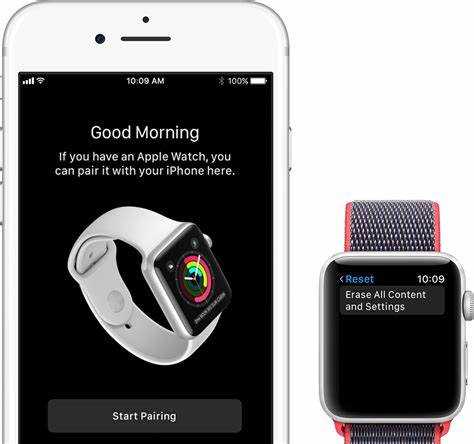
Перед отвязкой Apple Watch от Apple ID важно отключить функцию «Найти iPhone», так как она может заблокировать часы при попытке сброса настроек или восстановления. Чтобы избежать этого, следуйте нескольким простым шагам:
1. На Apple Watch откройте приложение «Настройки».
2. Перейдите в раздел «Ваше имя» (Apple ID), расположенный в верхней части меню.
3. Выберите пункт «iCloud».
4. Найдите опцию «Найти iPhone» и отключите её. Для этого будет предложено ввести пароль от вашего Apple ID.
5. После ввода пароля функция будет отключена, и часы больше не будут привязаны к сервису «Найти iPhone».
Теперь вы можете безопасно отвязать часы от Apple ID, не опасаясь ошибок или блокировки устройства при сбросе настроек.
Важность удаления блокировки активации при отвязке устройства
Если блокировка активации не удалена, новый владелец устройства столкнется с невозможностью использовать часы без ввода учетных данных первоначального владельца. Это особенно важно при продаже или передаче устройства, поскольку Apple требует подтверждения, что владелец действительно согласен с передачей устройства в другие руки. В противном случае часы останутся привязанными к старому Apple ID, и без ввода пароля деактивировать блокировку невозможно.
Для успешного удаления блокировки необходимо выполнить несколько шагов: сначала нужно выйти из учетной записи Apple ID на устройстве, затем в настройках отключить «Найти iPhone» (или «Найти Apple Watch»). После этого можно подтвердить отключение устройства через веб-версию iCloud или через настройки устройства. Важно помнить, что любые попытки отключить блокировку без выполнения этих шагов приведут к невозможности повторной активации устройства.
При соблюдении всех шагов можно избежать ошибок, связанных с потерей доступа к устройству и обеспечить полноценную передачу устройства новому владельцу без проблем с активацией.
Как отключить Apple Watch от Apple ID, если у вас нет доступа к интернету
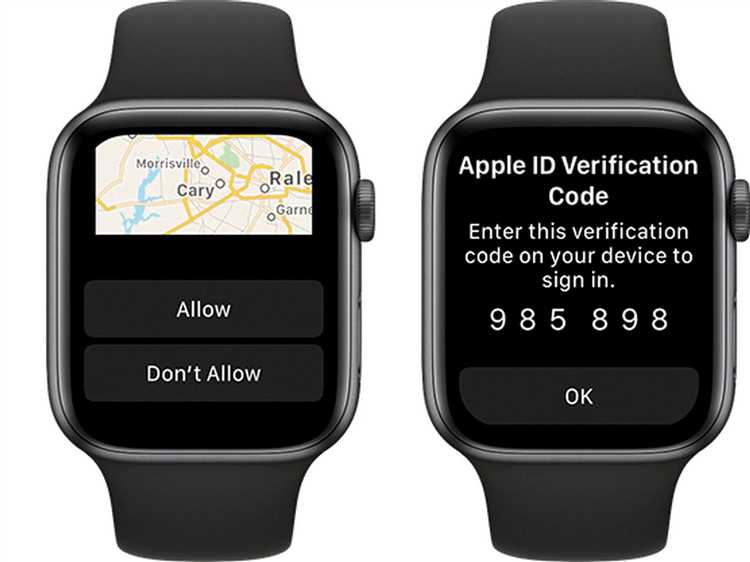
Отключить Apple Watch от вашего Apple ID без подключения к интернету можно, следуя нескольким простым шагам, используя только ваш iPhone и саму часовую модель. Для этого важно выполнить следующие действия:
1. Убедитесь, что Apple Watch не привязана к функции «Найти iPhone»
Если у вас нет интернета, то подключение к функции «Найти iPhone» будет невозможно. Однако, если вы уже синхронизировали Apple Watch с iPhone и использовали функции отслеживания, для отключения устройства вам понадобится доступ к телефону и наличие его локальной связи с часами.
2. Отключите сопряжение через iPhone
Чтобы отвязать Apple Watch от вашего Apple ID, выполните следующие шаги:
— Откройте приложение «Apple Watch» на вашем iPhone.
— Перейдите в раздел «Мои часы» и выберите устройство, которое хотите отвязать.
— В верхней части экрана выберите опцию «i» рядом с вашим Apple Watch.
— Нажмите «Отвязать Apple Watch». Вам будет предложено ввести пароль вашего Apple ID для завершения процесса.
Этот метод работает даже без интернета, поскольку отключение происходит локально между вашим iPhone и часами.
3. Важное замечание
После отключения устройства Apple Watch от Apple ID оно будет удалено из вашего списка устройств, и весь процесс будет завершён. Следите за тем, чтобы при отвязывании не потерять доступ к данным или функциям, связанным с вашей учётной записью. Если ваши данные синхронизированы с iCloud, важно помнить, что восстановить их можно будет только при наличии подключения к интернету.
4. Отключение Apple Watch без пароля Apple ID
В случае, если вы забыли пароль Apple ID, а доступ к интернету отсутствует, для выполнения этого процесса необходимо будет временно восстановить доступ к сети. Без пароля Apple ID невозможен полный процесс отвязывания устройства, но вы можете попытаться сбросить настройки через меню на самих часах.
Для сброса настроек на Apple Watch:
— Перейдите в «Настройки» на ваших часах.
— Выберите «Основные» и затем «Сброс».
— Выберите «Стереть все содержимое и настройки».
Этот метод также не требует интернета, но приведет к удалению всех данных на часах. После сброса они снова будут готовы для нового подключения к вашему Apple ID.
Что делать, если Apple Watch не отвязывается от Apple ID или возникают ошибки
Если при попытке отвязать Apple Watch от Apple ID возникают ошибки, сначала проверьте несколько ключевых факторов, которые могут влиять на процесс.
1. Убедитесь, что часы подключены к сети Wi-Fi и Bluetooth. Нестабильное соединение может привести к сбоям при удалении устройства. Проверьте, что на часах доступен стабильный интернет, и они правильно синхронизированы с вашим iPhone.
2. Перезагрузите Apple Watch и iPhone. Иногда простая перезагрузка помогает решить множество проблем, связанных с синхронизацией и ошибками при отвязке устройства. Выключите и включите оба устройства, а затем повторите попытку.
3. Проверьте, включена ли двухфакторная аутентификация. Для успешной отвязки Apple Watch от Apple ID обязательно включение двухфакторной аутентификации. Убедитесь, что это настроено на вашем Apple ID, перейдя в настройки устройства.
4. Попробуйте отвязать через iCloud. Если стандартная процедура через настройки не работает, используйте iCloud. Перейдите на сайт icloud.com/find, войдите в свою учетную запись, выберите Apple Watch и удалите его из списка устройств.
5. Сбросьте настройки на Apple Watch. В некоторых случаях может потребоваться полный сброс устройства до заводских настроек. Чтобы сделать это, перейдите в Настройки на Apple Watch, выберите Основные, затем Сброс. Это удалит все данные с часов, но может помочь решить проблемы с отвязкой.
6. Свяжитесь с поддержкой Apple. Если все вышеописанные методы не помогли, обратитесь в службу поддержки Apple. Возможно, в вашей учетной записи или устройстве есть специфическая ошибка, которую смогут устранить специалисты.
Вопрос-ответ:
Как отвязать Apple Watch от Apple ID, не потеряв данные?
Чтобы отвязать Apple Watch от Apple ID, сохраняя все данные, нужно выполнить несколько шагов. Во-первых, откройте приложение «Watch» на вашем iPhone. Перейдите в раздел «Мои часы», затем выберите вашу модель Apple Watch. Далее нажмите на «Информация» и выберите «Удалить с аккаунта». Это действие потребует ввода пароля Apple ID для подтверждения. Процесс завершится без потери данных, если на устройстве включено резервное копирование в iCloud или на вашем компьютере через iTunes.
Что делать, если не удается отвязать Apple Watch от Apple ID?
Если вы столкнулись с проблемами при попытке отвязать Apple Watch, первым делом проверьте подключение к интернету и убедитесь, что ваше устройство обновлено до последней версии iOS. Иногда проблемы возникают из-за несовпадения данных или неправильного ввода пароля Apple ID. Также можно попробовать перезагрузить устройства. Если ни один из способов не помогает, стоит обратиться в поддержку Apple, которая поможет в решении вопроса, а также обеспечит безопасность данных при отвязке устройства.
Как избежать потери данных при удалении Apple Watch с Apple ID?
Чтобы избежать потери данных при удалении Apple Watch с Apple ID, рекомендуется заранее создать резервную копию. Для этого можно использовать iCloud или подключить ваш iPhone к компьютеру и выполнить резервное копирование через iTunes. Также важно отключить функцию «Найти iPhone» на обоих устройствах (iPhone и Apple Watch), чтобы избежать блокировки при удалении устройства с Apple ID. Если вы сделаете все эти шаги, ваши данные останутся сохранены после отвязки.
Могу ли я отвязать Apple Watch от Apple ID без удаления данных с устройства?
Да, вы можете отвязать Apple Watch от Apple ID без удаления данных, если выполните все необходимые действия с правильными настройками. Важно, чтобы перед этим была активирована функция резервного копирования. Обычно данные на устройстве не удаляются, если процесс отвязки происходит через приложение «Watch» на iPhone, при условии, что на часах не активирована блокировка активации и не произошли другие сбои в системе. Если все настройки выполнены верно, данные останутся на устройстве.